
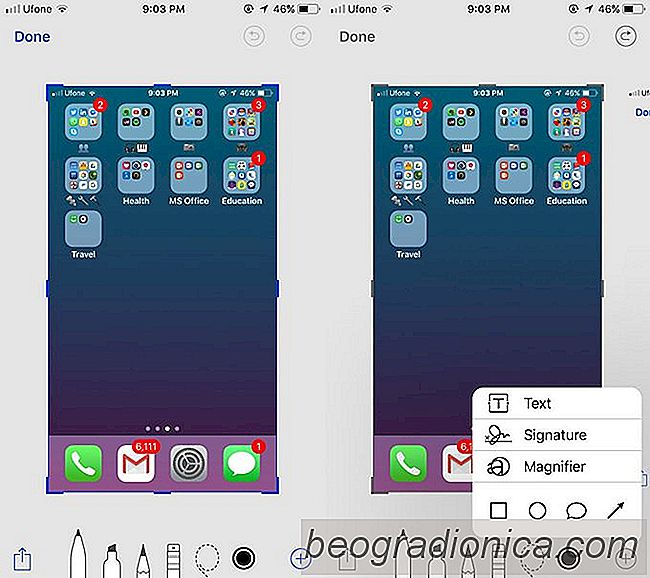
In iOS 9 heeft Apple een nette mark-upfunctie aan de Mail-app toegevoegd. Als je een afbeelding met een bericht toevoegt, kun je eroverheen tekenen, een deel vergroten en onder andere een handtekening toevoegen. Deze markeringsfunctie bestond alleen in de Mail-app. De mark-upeditor kan niet worden geopend in de app Foto's. In iOS 11 is deze mark-upeditor nu beschikbaar voor schermafbeeldingen. Schermafbeeldingen in iOS 11 hebben een nieuwe interface. Wanneer u een screenshot maakt in plaats van dat uw scherm eenmaal knippert en vergezeld gaat van het camerageluid, wordt uw gemaakte schermafbeelding linksonder in het scherm toegevoegd. Als u op deze schermafbeelding tikt, komt u in de bekende app Mark-up van de app Mail. Met deze tool kun je screenshots in iOS 11 markeren.
De methode voor het vastleggen van een schermafbeelding op een iOS-apparaat is niet veranderd. Druk tegelijkertijd op de aan / uit-knop en de startknop om een ŌĆŗŌĆŗscreenshot te maken. In iOS 11 verschijnt uw gemaakte schermafbeelding links onderaan uw scherm. U kunt naar links vegen op de miniatuur om deze te verwijderen en deze automatisch opslaan in de app Foto's. Je kunt doorgaan met het maken van screenshots, zelfs met de thumbnail op je scherm. De miniatuur is niet aanwezig in het uiteindelijke screenshot.

Als u schermafbeeldingen in iOS 11 wilt markeren, tikt u op de miniatuur linksonder in het scherm wanneer u deze vastlegt. Als u de schermafbeelding afsluit, kunt u deze niet opnieuw bewerken met de mark-up tool. Als u een hele reeks schermafbeeldingen hebt gemaakt, kunt u ze allemaal bewerken door naar links te vegen om naar de volgende in de mark-up tool te gaan.
De mark-up tools bevatten een viltstifttool, een markeergereedschap, een potloodtool, een gereedschap met stippellijn en een gumtool. U kunt tekst en uw handtekening toevoegen aan een screenshot. Er is een vergrotingshulpprogramma waarmee u een deel van de schermafbeelding kunt vergroten en een paar veelvoorkomende vormen kunt invoegen. Tik op de blauwe plustoets rechtsonder in het markup-upscherm om toegang te krijgen tot de tools voor handtekening, tekst, vorm en vergrootglas.


Een ongewenste e-mail herstellen in iOS 11
We hebben het gehad over de nieuwe functie voor SMS-filtering in iOS 11. U kunt junkmail filteren in iOS 11 met de juiste filterapp. Al uw spam-berichten gaan vervolgens naar het tabblad Ongewenste SMS-berichten in de Berichten-app. Je ziet nooit een waarschuwing voor deze berichten en ze blijven uit je inbox.

Hoe de iPhone uit te schakelen X
De iPhone X heeft geen eigen aan / uit-knop meer. Met de lange knop aan de rechterbovenkant van de telefoon kun je Siri op iPhone X activeren of op je telefoon slapen. Als u de knop ingedrukt houdt, wordt een van deze twee dingen gedaan. Het apparaat wordt niet langer afgesloten. Om iPhone X uit te schakelen, moet je een combinatie van twee knoppen gebruiken of door de instellingen-app gaan.